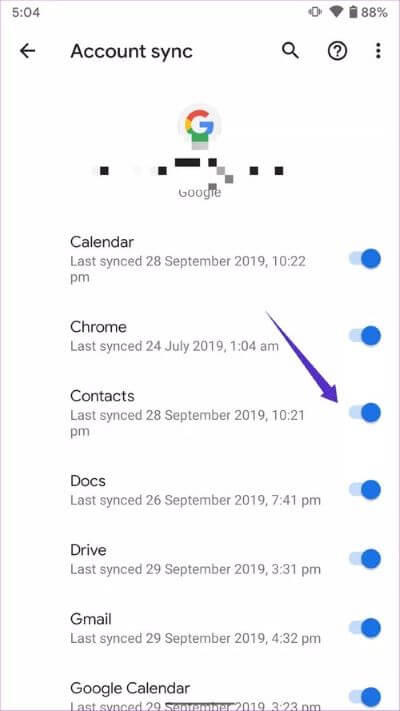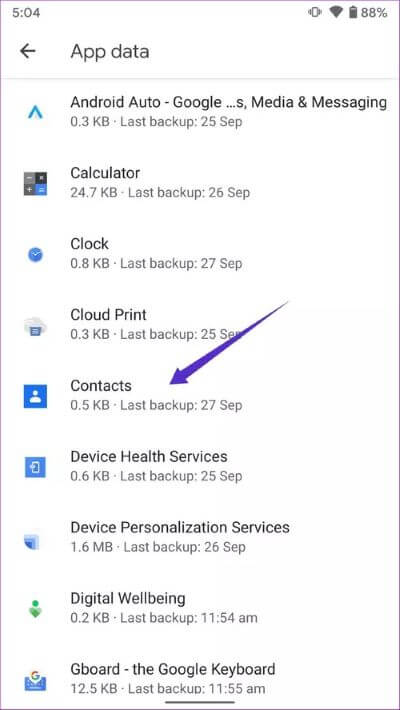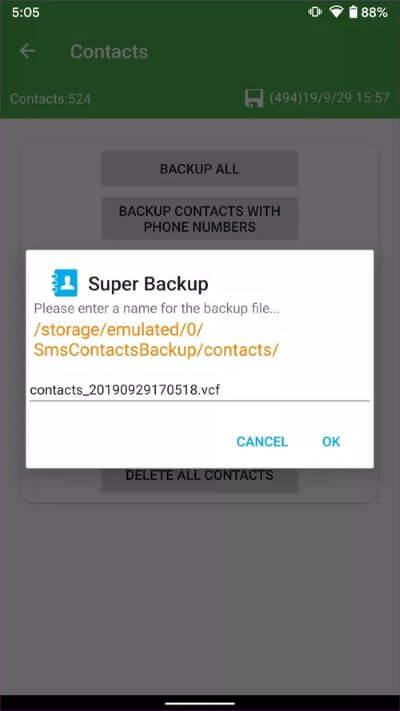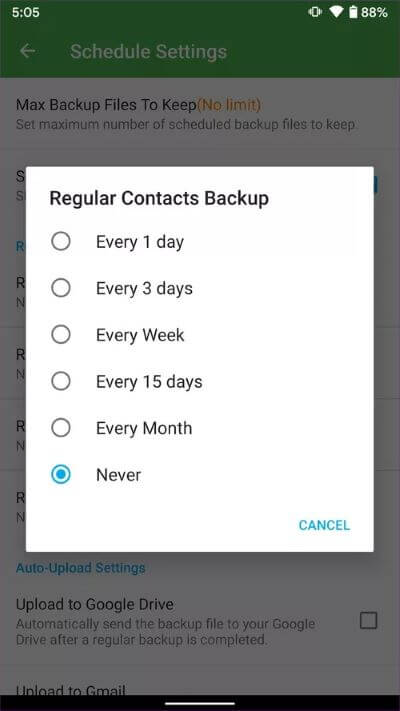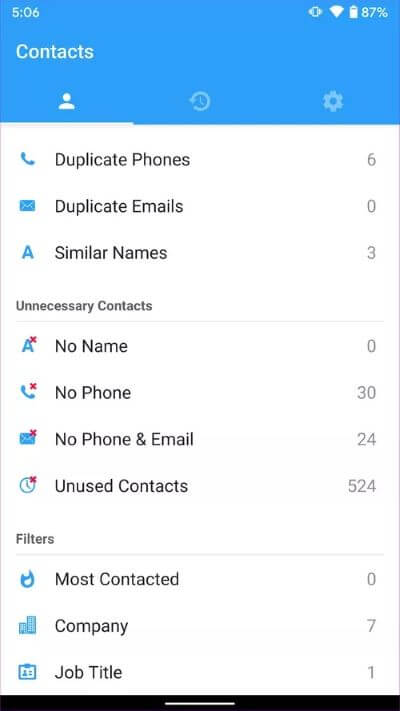So sichern Sie Kontakte auf jedem Android-Telefon
Das Umschalten zwischen Telefonen kann für Nicht-Techniker verwirrend und stressig sein. Apple macht den gesamten Prozess durch sorgfältige iCloud-Integration fehlerfrei. Google macht auch Fortschritte mit seinem Sicherungs- und Synchronisierungsdienst Google Drive.
Beim Wechsel zu einem neuen Gerät hat fast jeder die oberste Priorität, Kontakte und Nachrichten zu sichern und wiederherzustellen. Es sollte erscheinen, wenn sich der Benutzer bei einem neuen Gerät anmeldet.
Android bietet mehrere Möglichkeiten Um Kontakte zu sichern und zu exportieren. In diesem Beitrag werde ich Sie durch die einfachen Möglichkeiten führen, genau das zu tun.
Große Android-Handyhersteller wie Samsung und Xiaomi bieten eine Cloud-native Lösung für die Datensicherung an, aber ich würde Ihnen davon abraten. Es funktioniert nur zwischen ihren Geräten, und Sie können nicht auf die Sicherungsdaten auf dem anderen OEM-Gerät zugreifen.
Die unten genannten Methoden sind sehr nützlich, um Kontakte auf allen Android-Geräten zu sichern. Sie haben sowohl Online- als auch Offline-Möglichkeiten zur Erledigung der Aufgabe behandelt. Ich werde auch einige Alternativen von Drittanbietern einschließen, wenn Sie nicht den Google-Pfad verwenden möchten. Lass uns anfangen.
Google-Synchronisierung und -Sicherung
Standardmäßig bietet Google die Möglichkeit, Kontakte mit Ihrer Gmail-ID zu synchronisieren. Es kann über Gmail Web, Kalender und die wichtigsten Google-Dienste aufgerufen werden.
Es ist standardmäßig aktiviert. Um dies manuell zu tun, gehen Sie zu Einstellungen > Über das Telefon > Google-Konto > Kontosynchronisierung > und wechseln Sie zur Registerkarte Kontakte.

Sie können die Daten in der Google Drive App überprüfen, um sicherzustellen, dass Sie alle wichtigen Informationen gesichert haben. Gehen Sie durch diesen Pfad: Google Drive > Klicken Sie auf das Hamburger-Menü > Backup > Backup-Gerät > App-Daten > und Sie finden die Kontaktdaten darin.
Sie können alle Kontakte mit relevanten Daten auch über die standardmäßige Exportoption in der Google Kontakte App herunterladen.
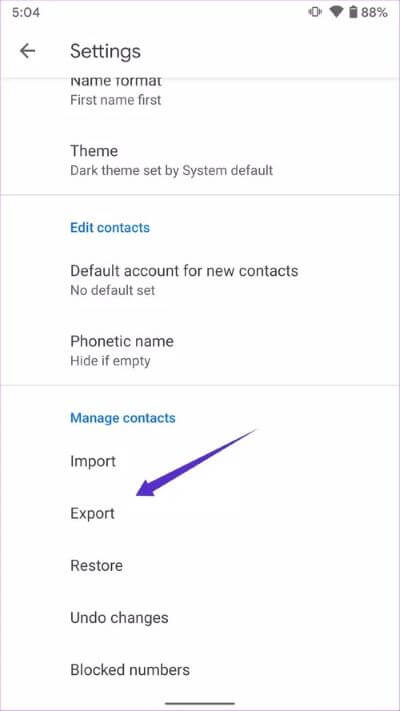
Öffnen Sie die Google-Kontakte-App, gehen Sie zu Einstellungen und wählen Sie die Exportoption. Die Anwendung erstellt eine vcf-Datei. auf dem Gerät, um offline darauf zuzugreifen. Sie können es an einem sicheren Ort aufbewahren und auf einem neuen Telefon öffnen, um Kontakte wiederherzustellen.
Verwendung von Drittanbieter-Alternativen
Es ist sehr wahrscheinlich, dass Sie nicht in einen Passwort-Manager investiert haben und sich Ihr Google-Passwort nicht merken können. Das passiert bei meinem Vater ziemlich oft. Und ich würde lieber etwas mehr als die übliche Google-Methode verwenden, um Kontakte auf seinem Telefon zu sichern.
Wenn Sie eine datenschutzorientierte Person sind, die sich nicht blind auf die Google-Dienste verlassen möchte, suchen Sie möglicherweise nach einer Option. In jedem Fall sind dies einige zuverlässige Optionen, die Sie ausprobieren können.
1. Super-Backup
Super Backup ist ein großartiges und elegantes Backup-Tool für Android. Zuerst müssen Sie die App aus dem Play Store herunterladen.
Damit können Sie App-Daten, SMS-Daten, Kontakte, Anrufprotokolle, Kalender und mehr sichern.
Tippen Sie auf die Kontaktliste und wählen Sie aus den verschiedenen Optionen. Verwenden Sie die Sicherung von Kontakten mit Telefonnummern, und die Anwendung erstellt eine vcf-Datei. Es enthält alle Kontakte und bietet zwei Optionen zum Senden.
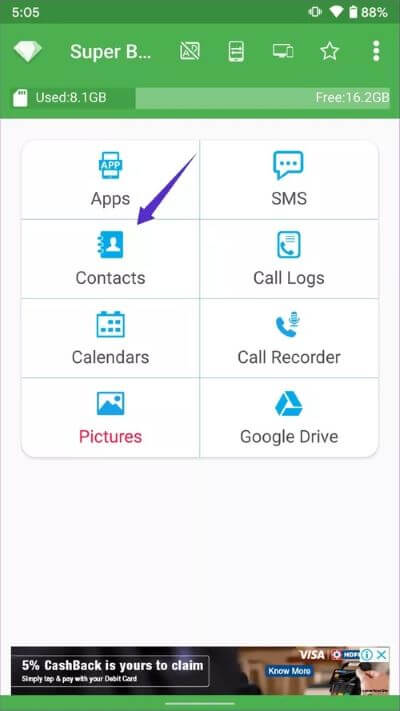
Sie können die Datei jederzeit auf Google Drive hochladen oder über das standardmäßige Freigabemenü an andere senden.
Die App bietet Ihnen auch die Möglichkeit, Ihren Zeitplan regelmäßig zu sichern. Gehen Sie zu Einstellungen > Zeitplaneinstellungen > Sicherung der regulären Kontakte > und wählen Sie die Standardoptionen aus.
Sie können auch die Einstellungen für den automatischen Upload verwenden, um die gesicherte Datei automatisch auf Google Drive oder eine beliebige E-Mail hochzuladen. Verwenden Sie die Option Nach dem Hochladen löschen, um die Datei nach dem Vorgang automatisch zu löschen.
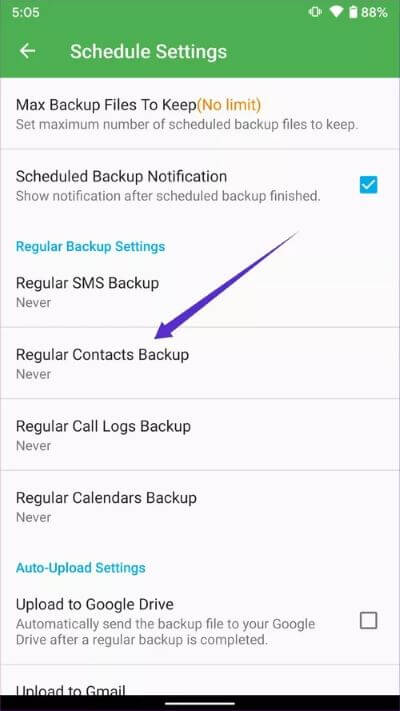
Ich trage es alle drei Tage auf. Die App erstellt also alle drei Tage ein Backup Ihrer Kontakte und sendet die Datei an Google Drive. Erst danach wird die Sicherungsdatei der Kontakte vom Gerät gelöscht.
2. Einfache Sicherung
Easy Backup ist ein Kontaktmanager zum Verwalten von Kontakten unterwegs. Die App fordert Sie auf, zuerst ein Konto zu erstellen. Die Standardsicherungsoption erstellt eine VCF-Datei und bietet die Möglichkeit, sie an andere zu senden.
Auf der Registerkarte Kontakte werden alle Kontakte, doppelte Kontakte, Namen ähnlicher Kontakte und Kontakte ohne Nummer angezeigt.
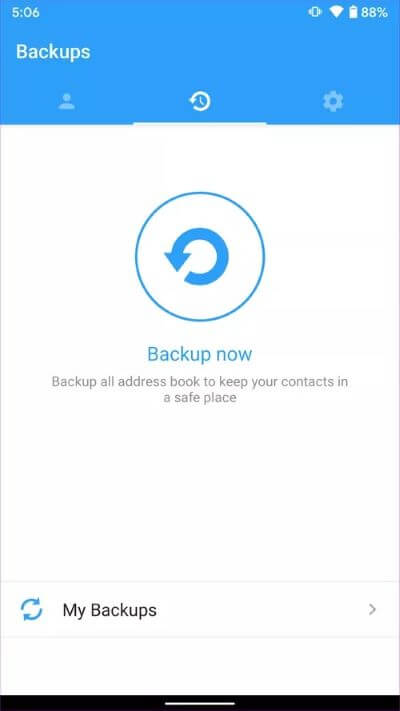
Sie können unnötige Kontakte entfernen und doppelte Kontakte direkt aus der App zusammenführen. Im Abschnitt Meine Backups werden alle Kontakte angezeigt, die aus der Vergangenheit offline gesichert wurden.
Im Gegensatz zu Super Backup können Sie mit Easy Backup nicht automatisch eine Sicherungsdatei erstellen. Es ist etwas, was ich gerne in einer zukünftigen Version sehen würde. Sie können die Themen der App über das Einstellungsmenü ändern.
Das Beste daran ist, dass sowohl Super Backup als auch Easy Backup die Grundfunktionen kostenlos nutzen können.
Laden Sie Easy Backup für Android herunter
Sorgenfreies Kontaktmanagement
Verwenden Sie eine der oben genannten Methoden und die Übertragung Ihrer Kontakte wird viel reibungsloser. Sie können jederzeit die Google Drive-Synchronisierung verwenden, um Daten von einem Gerät auf ein anderes zu übertragen, oder Sie können Offline-Methoden wählen, um Sicherungsdateien zu erstellen und an andere zu senden. Vorbei sind die Zeiten, in denen viele Titan-Backups eine Kopie der gesamten Telefondaten erstellten, einschließlich Apps und Einstellungen. Es ist ziemlich chaotisch, besonders wenn Sie zu einem Telefon mit einem anderen Hersteller und einer anderen Version wechseln.